Excel 中設置如何同步滾動多個工作表的方法
|
761 |
Excel 中設置如何同步滾動多個工作表的方法 |
||||
|
示範檔 |
無 |
範例檔 |
761.XLSX |
結果檔 |
761F.XLSX |
在同時處理多個活頁簿時,有時需要對活頁簿中的資料進行比較,在滾動查看其中一個活頁簿的資料時,另一個活頁簿也要同步滾動。下面我們就來介紹具體的操作方法。
1.啟動Excel,打開需要的活頁簿檔案,這裡活頁簿檔案共有3個。
2.首先選擇其中一個活頁簿檔案,再點取「檢視 > 視窗 > 並排檢視」圖示,打開「並排比較」對話方塊,在「並排比較於」清單方塊中選擇需要比較的活頁簿,如下圖所示。

3.完成選擇後,點取「確定」鈕關閉「並排檢視」對話方塊,此時當前活頁簿與選擇的活頁簿將在電腦螢幕上並排排列。當滾動一個活頁簿視窗時,另一個活頁簿視窗也將隨之同時滾動,如下圖所示。
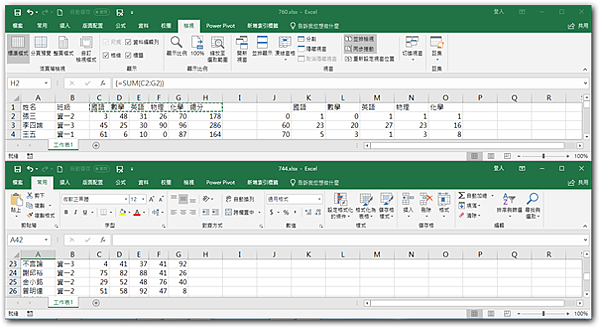
提示:
當設置了並排檢視功能後,在「檢視 > 視窗 > 同步滾動」圖示處於按下狀態。當點取此圖示一下取消其按下狀態,則並排檢視功能將被取消,活頁簿將保持當前的並排狀態。
